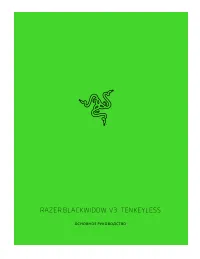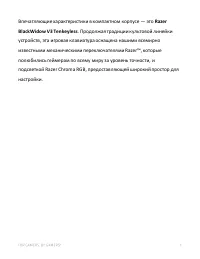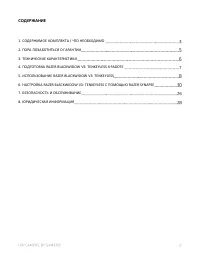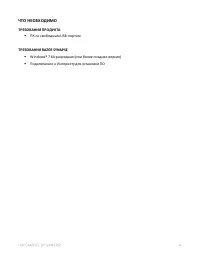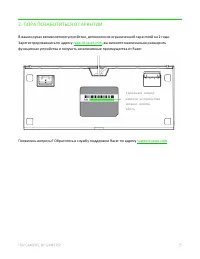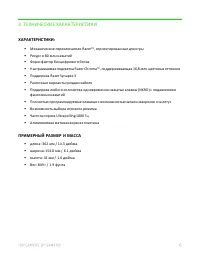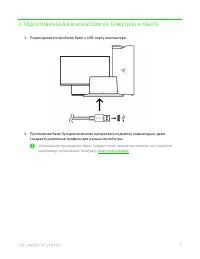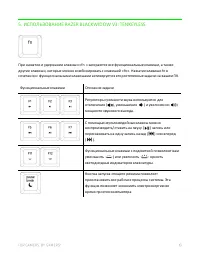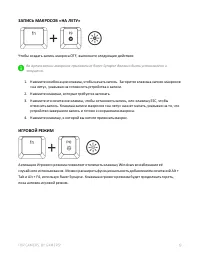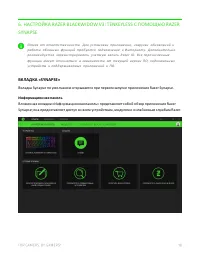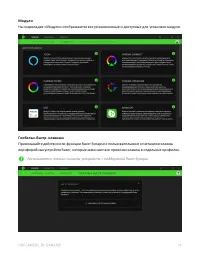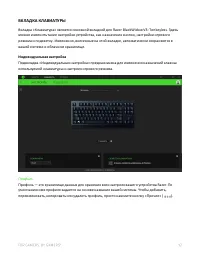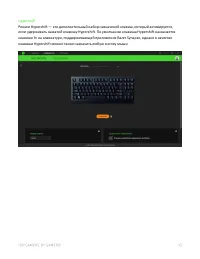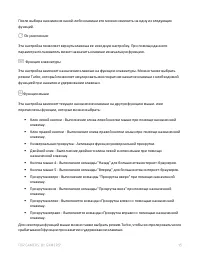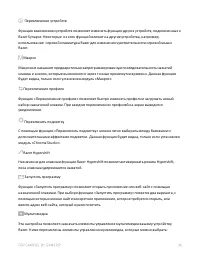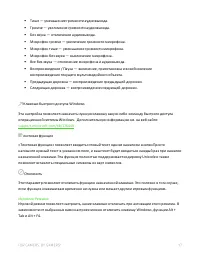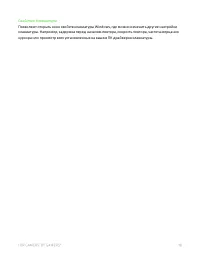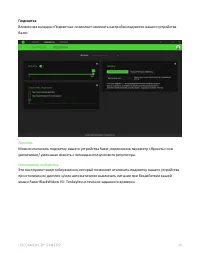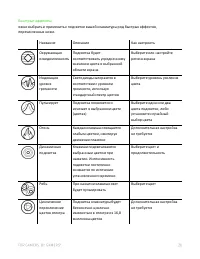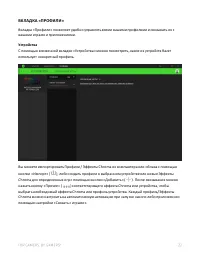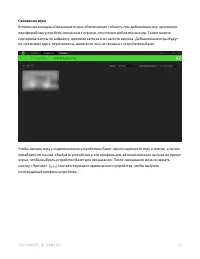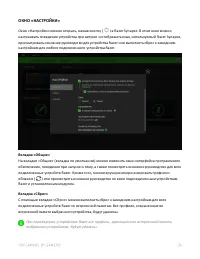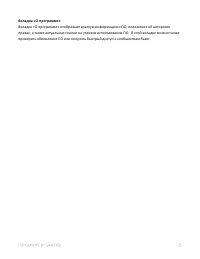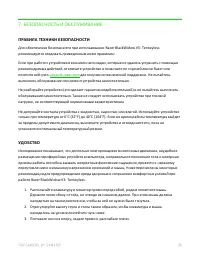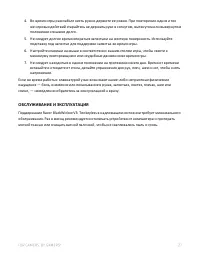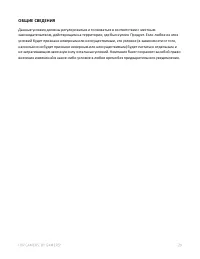Страница 3 - СОДЕРЖАНИЕ
СОДЕРЖАНИЕ 1. СОДЕРЖИМОЕ КОМПЛЕКТА / ЧТО НЕОБХОДИМО 2. ПОРА ПОЗАБОТИТЬСЯ О ГАРАНТИИ 3. ТЕХНИЧЕСКИЕ ХАРАКТЕРИСТИКИ 4. ПОДГОТОВКА RAZER BLACKWIDOW V3: TENKEYLESS К РАБОТЕ 5. ИСПОЛЬЗОВАНИЕ RAZER BLACKWIDOW V3: TENKEYLESS 6. НАСТРОЙКА RAZER BLACKWIDOW V3: TENKEYLESS С ПОМОЩЬЮ RAZER SYNAPSE 7. БЕЗОПАСНОС...
Страница 4 - СОДЕРЖИМОЕ КОМПЛЕКТА / ЧТО НЕОБХОДИМО; СОДЕРЖИМОЕ КОМПЛЕКТА; Razer BlackWidow V3: Tenkeyless
1. СОДЕРЖИМОЕ КОМПЛЕКТА / ЧТО НЕОБХОДИМО СОДЕРЖИМОЕ КОМПЛЕКТА ▪ Razer BlackWidow V3: Tenkeyless Клавиши уровня громкости Клавиши управления мультимедиа Запись макросов «на лету» Клавиша игрового режима Клавиши управления подсветкой Клавиша спящего режима Светодиодные индикаторы откидная опорная подс...
Страница 5 - ЧТО НЕОБХОДИМО; ТРЕБОВАНИЯ ПРОДУКТА; ПК со свободным USB; ТРЕБОВАНИЯ RAZER SYNAPSE; Подключение к Интернету для установки ПО
ЧТО НЕОБХОДИМО ТРЕБОВАНИЯ ПРОДУКТА ▪ ПК со свободным USB - портом ТРЕБОВАНИЯ RAZER SYNAPSE ▪ Windows® 7 64- разрядная (или более поздняя версия) ▪ Подключение к Интернету для установки ПО
Страница 6 - ПОРА ПОЗАБОТИТЬСЯ О ГАРАНТИИ; Зарегистрировавшись по адресу
2. ПОРА ПОЗАБОТИТЬСЯ О ГАРАНТИИ В ваших руках великолепное устройство, дополненное ограниченной гарантией на 2 года. Зарегистрировавшись по адресу razerid.razer.com , вы сможете максимально расширить функционал устройства и получить эксклюзивные преимущества от Razer. Появились вопросы? Обратитесь в...
Страница 7 - ТЕХНИЧЕСКИЕ ХАРАКТЕРИСТИКИ; ПРИМЕРНЫЙ РАЗМЕР И МАССА
3. ТЕХНИЧЕСКИЕ ХАРАКТЕРИСТИКИ ХАРАКТЕРИСТИКИ: ▪ Механические переключатели Razer™, спроектированные для игры ▪ Ресурс в 80 млн нажатий ▪ Форм - фактор без цифрового блока ▪ Настраиваемая подсветка Razer Chroma™, поддерживающая 16,8 млн цветовых оттенков ▪ Поддержка Razer Synapse 3 ▪ Различные вариан...
Страница 8 - ПОДГОТОВКА RAZER BLACKWIDOW V3: TENKEYLESS К РАБОТЕ; Подсоедините устройство
4. ПОДГОТОВКА RAZER BLACKWIDOW V3: TENKEYLESS К РАБОТЕ 1. Подсоедините устройство Razer к USB - порту компьютера. 2. Приложение Razer Synapse позволяет настраивать подсветку клавиатуры и даже создавать различные профили для разных стилей игры. Установите приложение Razer Synapse после появления запр...
Страница 9 - fn
5. ИСПОЛЬЗОВАНИЕ RAZER BLACKWIDOW V3: TENKEYLESS При нажатии и удержании клавиши « fn » загораются все функциональные клавиши, а также другие клавиши, которые можно комбинировать с клавишей « fn». Нажатие клавиши fn в сочетании с функциональными клавишами активирует их второстепенные задачи на вашем...
Страница 10 - ЗАПИСЬ МАКРОСОВ «НА ЛЕТУ»; Чтобы создать запись макроса OTF, выполните следующие действия:; ИГРОВОЙ РЕЖИМ
ЗАПИСЬ МАКРОСОВ «НА ЛЕТУ» Чтобы создать запись макроса OTF, выполните следующие действия: Во время записи макросов приложение Razer Synapse должно быть установлено и запущено. 1. Нажмите комбинацию клавиш, чтобы начать запись. Загорится клавиша записи макросов «на лету», указывая на готовность устро...
Страница 11 - ВКЛАДКА «SYNAPSE»; Информационная панель
6. НАСТРОЙКА RAZER BLACKWIDOW V3: TENKEYLESS С ПОМОЩЬЮ RAZER SYNAPSE О тказ от отв е тс тв е н н ос ти. Д ля у с тан ов ки приложе н ия , з агру з ки об н ов ле н ий и раб оты об лачн ы х ф у н кц ий тре б у е тс я под клю че н ие к И н те рн е ту . Д ополн ите льн о ре коме н д у е тс я з аре гис т...
Страница 12 - Модули
Модули На подвкладке «Модули» отображаются все установленные и доступные для установки модули. Глобальн. быстр. клавиши Привязывайте действия или функции Razer Synapse к пользовательским сочетаниям клавиш периферийных устройств Razer, которые заменяют все привязки клавиш в отдельных профилях. Распоз...
Страница 13 - ВКЛАДКА КЛАВИАТУРЫ; Вкладка «Клавиатура» является основной вкладкой для; Индивидуальная настройка; используемой клавиатуры и настроек игрового режима.
ВКЛАДКА КЛАВИАТУРЫ Вкладка «Клавиатура» является основной вкладкой для Razer BlackWidow V3: Tenkeyless. Здесь можно изменить такие настройки устройства, как назначения кнопок, настройки игрового режима и подсветку. Изменения, внесенные на этой вкладке, автоматически сохраняются в вашей системе и обл...
Страница 16 - По умолчанию
После выбора назначения какой - либо клавиши его можно изменить на одну из следующих функций. По умолчанию Эта настройка позволяет вернуть клавиша ее исходную настройку. При помощи данного параметра пользователь может назначить клавише изначальную функцию. Функция клавиатуры Эта настройка заменяет н...
Страница 17 - Razer Hypershift
Переключение устройств Функция взаимосвязи устройств позволяет изменять функции других устройств, подключенных к Razer Synapse. Некоторые из этих функций влияют на другие устройства, например, использование игровой клавиатуры Razer для изменения чувствительности игровой мыши Razer. Макрос Макросом н...
Страница 18 - Игрового Режима
▪ Тише — уменьшение громкости аудиовыхода. ▪ Громче — увеличение громкости аудиовыхода. ▪ Без звука — отключение аудиовыхода. ▪ Микрофон громче — увеличение громкости микрофона. ▪ Микрофон тише — уменьшение громкости микрофона. ▪ Микрофон без звука — выключение микрофона. ▪ Все без звука — отключени...
Страница 19 - Свойства Клавиатуры
Свойства Клавиатуры Позволяют открыть окно свойств клавиатуры Windows, где можно изменить другие настройки клавиатуры. Например, задержка перед началом повтора, скорость повтора, частота мерцания курсора или просмотр всех установленных на вашем ПК драйверов клавиатуры.
Страница 20 - Подсветка; Яркость
Подсветка Вложенная вкладка «Подсветка» позволяет изменять настройки подсветки вашего устройства Razer. Яркость Можно отключить подсветку вашего устройства Razer, переключив параметр «Яркость» или увеличивая / уменьшая яркость с помощью ползункового регулятора. Отключить подсветку Это инструмент эне...
Страница 21 - Быстрые эффекты
Быстрые эффекты ожно выбрать и применить к подсветке вашей клавиатуры ряд быстрых эффектов, перечисленных ниже. Название Описание Как настроить Окружающая осведомленность Подсветка будет соответствовать усредненному значению цвета в выбранной области экрана Выберите или настройте регион экрана Индик...
Страница 23 - ВКЛАДКА «ПРОФИЛИ»; Устройства
ВКЛАДКА «ПРОФИЛИ» Вкладка «Профили» позволяет удобно управлять всеми вашими профилями и связывать их с вашими играми и приложениями. Устройства С помощью вложенной вкладки «Устройства» можно посмотреть, какое из устройств Razer использует конкретный профиль. Вы можете импортировать Профили / Эффекты...
Страница 24 - Связанные игры; кнопку «Прочее»
Связанные игры Вложенная вкладка «Связанные игры» обеспечивает гибкость при добавлении игр, просмотре периферийных устройств, связанных с играми, или поиске добавленных игр. Также можно сортировать игры по алфавиту, времени запуска или частоте запуска. Добавленные игры будут по - прежнему здесь пере...
Страница 25 - ОКНО «НАСТРОЙКИ»; Окно «Настройки» можно открыть, нажав кнопку (; Вкладка «Общие»; Razer и установленным модулям.; Вкладка «Сброс»
ОКНО «НАСТРОЙКИ» Окно «Настройки» можно открыть, нажав кнопку ( ) в Razer Synapse. В этом окне можно настраивать поведение устройства при запуске и отображать язык, используемый Razer Synapse, просматривать основное руководство для устройства Razer или выполнять сброс к заводским настройкам для любо...
Страница 26 - Вкладка «О программе»
Вкладка «О программе» Вкладка «О программе» отображает краткую информацию о ПО, положение об авторских правах, а также актуальные ссылки на условия использования ПО. В этой вкладке можно также проверить обновления ПО или получить быстрый доступ к сообществам Razer.
Страница 27 - . БЕЗОПАСНОСТЬ И ОБСЛУЖИВАНИЕ; ПРАВИЛА ТЕХНИКИ БЕЗОПАСНОСТИ; Razer BlackWidow V3: Tenkeyless; УДОБСТВО
7 . БЕЗОПАСНОСТЬ И ОБСЛУЖИВАНИЕ ПРАВИЛА ТЕХНИКИ БЕЗОПАСНОСТИ Для обеспечения безопасности при использовании Razer BlackWidow V3: Tenkeyless рекомендуется следовать приведенным ниже правилам: Если при работе с устройством возникли неполадки, которые не удалось устранить с помощью рекомендуемых действ...
Страница 28 - ОБСЛУЖИВАНИЕ И ЭКСПЛУАТАЦИЯ
4. Во время игры расслабьте кисть руки и держите ее ровно. При повторении одних и тех же игровых действий старайтесь не держать руки в согнутом, вытянутом или вывернутом положении слишком долго. 5. Не следует долгое время опираться запястьем на жесткую поверхность. Используйте подставку под запястье...
Страница 29 - . ЮРИДИЧЕСКАЯ ИНФОРМАЦИЯ; трехголовой; ОГРАНИЧЕННАЯ ГАРАНТИЯ НА ПРОДУКТ
8 . ЮРИДИЧЕСКАЯ ИНФОРМАЦИЯ АВТОРСКИЕ ПРАВА И ИНФОРМАЦИЯ ОБ ИНТЕЛЛЕКТУАЛЬНОЙ СОБСТВЕННОСТИ © Razer Inc. 2020 г. Патент на стадии рассмотрения. Все права защищены. Razer, девиз «For Gamers. By Gamers», «Powered by Razer Chroma» логотип, логотип с изображением трехголовой змеи и логотип Razer являются ...
Страница 30 - ОБЩИЕ СВЕДЕНИЯ; либо условие в любое время без предварительного уведомления.
ОБЩИЕ СВЕДЕНИЯ Данные условия должны регулироваться и толковаться в соответствии с местным законодательством, действующим на территории, где был куплен Продукт. Если любое из этих условий будет признано неверным или неосуществимым, это условие (в зависимости от того, насколько оно будет признано нев...